В этом разделе описывается, как создать и установить серверный и доверенный сертификат. Сертификаты используются для безопасного доступа к Архива по HTTPS.
Создать подпись сертификата, сгенерировать тестовый сертификат (CSR)
- Нажмите "Новый сертификат сервера" в "Сертификаты"
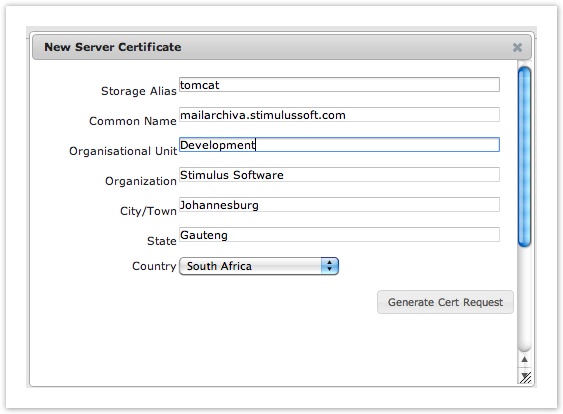
- Введите storage alias. Этот псевдоним это произвольное имя (выбранное Вами) потом его вы будете использовать для ссылки на сертификат.
Введите common name сертификата
Заполните оставшиеся поля
- Нажмите кнопку «Сгенерировать запрос сертификата»
- Выделите и скопируйте запрос на подпись сертификата в буфер обмена. Закройте диалоговое окно.
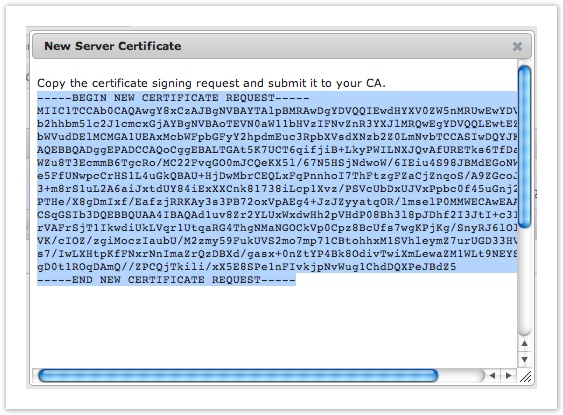
- Вы должны увидеть псевдоним для подписания сертификата в списке сертификатов сервера на вкладке Сертификаты.
Получение сертификатов от центра сертификации (CA)
- Получите бесплатную 15 дневную пробную версию SSL сертификат / приобретите сертификат от центра сертификации, таких как VeriSign.
- Вставьте в запрос на подпись сертификата (CSR), созданный ранее.
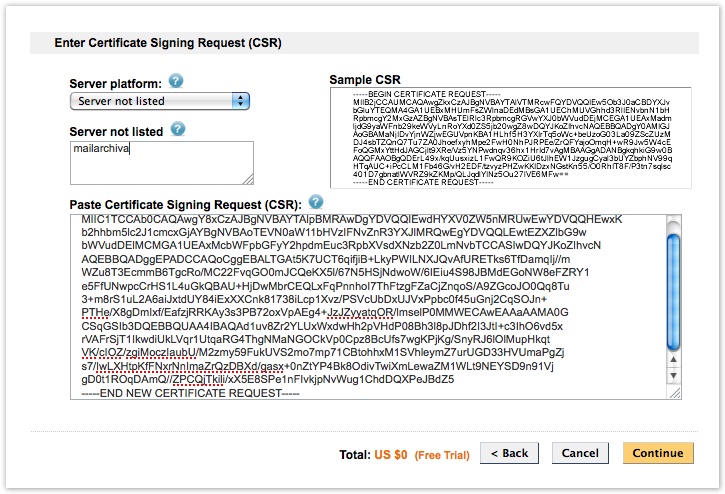
- В большинстве случаев, сертификат сервера и сертификат CA будет отправлен вам по почте.
- Создайте папку на рабочем столе с именем Сертификаты
- Откройте текстовый редактор и вставьте содержимое сертификата сервера. Назовите файл как "server.cert" и сохраните в папку Сертификаты.
- Аналогично, скопируйте промежуточный сертификат в текстовый файл с именем intermediate.cert.
- Наконец, скопируйте сертификат корневого центра сертификации в текстовый файл с именем root.cert.
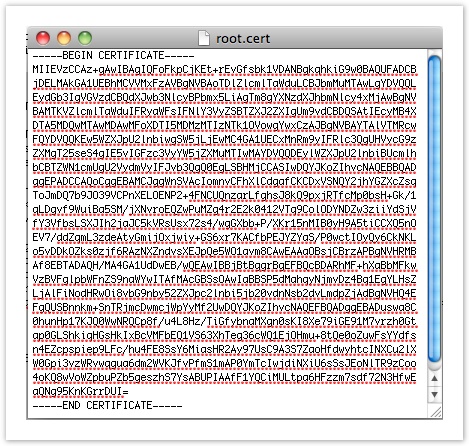
Импорт сертификатов
- Нажмите кнопку "Импортировать CA сертификат", выберите root.cert файл, введите "root", как псевдоним и нажмите "Импортировать"
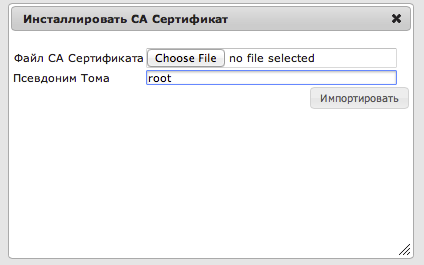
- Нажмите кнопку "Импортировать CA сертификат", выберите intermediate.cert файл, введите "intermediate", как псевдоним и нажмите "Импортировать"
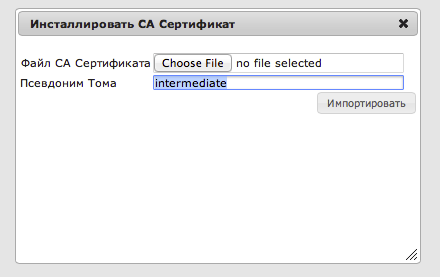
- Нажмите кнопку "Импортировать сертификат", выберите user.cert файл, введите аналогичный псевдоним, как вы вводили при генерации CSR "tomcat" и нажмите "Импортировать"
- Если все прошло хорошо, сертификат сервера и сертификат CA должен быть виден в списке сертификатов.
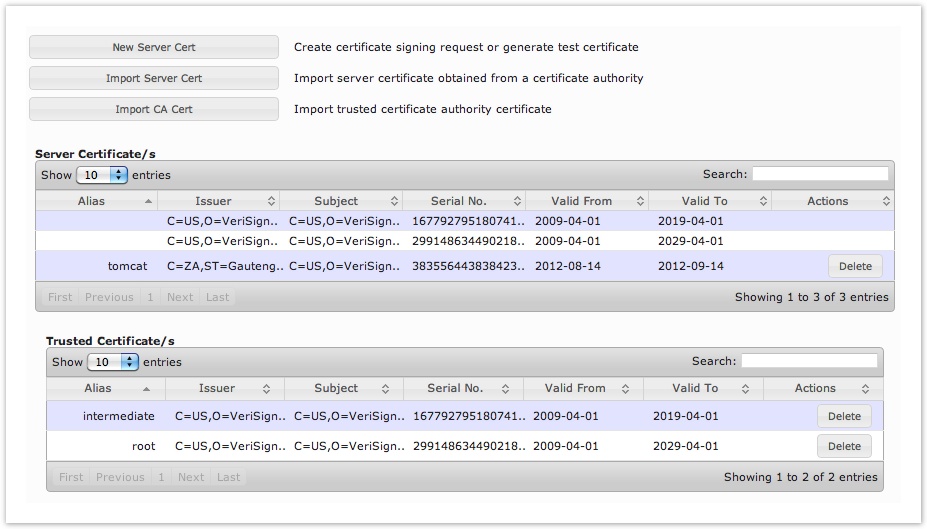
Хранилище ключей
Закрытый ключ и сертификат хранится в стандартном файле хранилища ключей Java. Этот файл называется mailarchivacerts и находится в каталоге конфигурации.
Для дополнительных функций управления сертификатами, таких как ключ и сертификат экспорта, пожалуйста, обратитесь к keystore утилите, включенную в среду выполнения Java.
Для получения кода доступа к хранилищу, запустите в командной строке команду getkeystoresecret. Эта утилита находится в папке server в основной папке приложения.
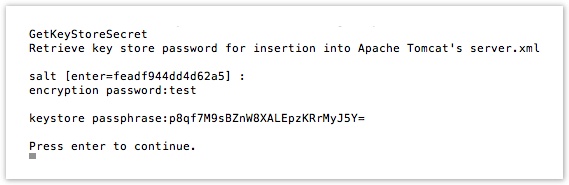
Введите пароль шифрования Архива. Полученные Ключевая фраза является паролем к хранилище ключей mailarchivacerts. Если сертификаты в настоящее время используются
для TLS, данный пароль может быть введен в Tomcat server.xml для настройки HTTPS соединения.